コインチェックはアカウント登録や本人確認を行い、更に二段階認証の設定を行って初めて基本的な利用登録が完了します。
・コインチェックの登録に必要な書類
・コインチェックの登録方法
(必要事項の入力、本人確認書類の提出、ハガキの受け取り)
・コインチェックの二段階認証の設定方法
・コインチェックの登録に関するQ&A
この流れを押さえておけば、コインチェックの登録も簡単に行うことができます。
取引所の登録は難しそうに見えて意外と簡単です。
この記事を読んで登録方法をマスターしましょう!
\定番の仮想通貨取引所!/
目次
コインチェックの概要
| おすすめ度 | ☆☆☆☆☆ |
|---|---|
| 使いやすさ | A+ |
| 安全性 | A+ |
| 取り扱い通貨 | 10種類 |
| 取引手数料 | 無料 |
| レバレッジ取引 | 〇(一時停止中) |
| スマホアプリ | 〇 |
コインチェックは国内有数の仮想通貨取引所の一つで、国内では最多となる仮想通貨の種類を取り扱っているほか、
そのユーザーインターフェースの分かりやすさから初心者でも利用しやすい仮想通貨取引所です。
個人での利用の他、法人の登録も可能で、初心者から上級者まで人気となっています。
\定番の仮想通貨取引所!/
コインチェックの登録に必要な書類
コインチェックの登録に必要な書類についてお話しします。
個人と法人によって必要な書類が異なり、それぞれについて挙げていくと以下の通りです。
・運転経歴証明書
・マイナンバー(個人番号)カード
・パスポート
・在留カード(外国籍の方)
・特別永住者証明書(外国籍の方)
・住民基本台帳カード
※これらは期限が切れていたり行政の印がないものは無効です。
・法人名義の口座通帳で、法人名義及び口座番号表記のある面の写し
・取引担当者のIDセルフィー
・取引担当者自身の本人確認書類(個人の確認書類参照)
・法人取引担当者届出書 (代表者と取引担当者が異なる場合のみ必要 )
※担当者と代表者が異なる場合は代表者の個人情報も入力が必要です。
それぞれについて解説を行います。
まず個人からお話ししましょう。
運転免許証や運転経歴証明書ですがこれは表にも書いた通り公安印が必要になります。
また運転経歴証明書は平成24年4月1日以降の交付のものに限るという条件です。
またこの二つに関しては表裏両方の提出が必要です。

マイナンバー(個人番号)カードは注意点が3つあります。
それは表面のみ提出、通知カードは無効、そして手書きの住所も無効という点です。
これらのうち裏面も提出してしまうとセキュリティ上問題があるため、必ず表面のみ提出しましょう。
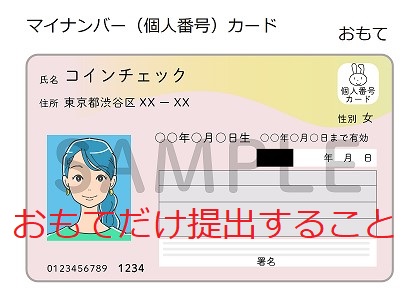
パスポートは日本国政府発行のパスポートです。
その理由として外国の方の利用は不能となっている場合があるからです。
こちらは顔写真面と所持人記入欄の2つを提出しましょう。
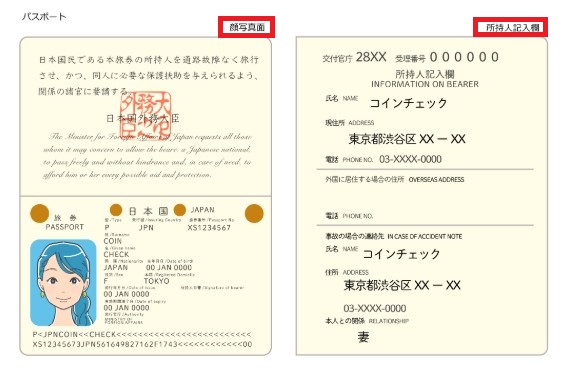
日本在住で外国籍の方で日本での仮想通貨取引所の登録を希望される方は、在留カードや特別永住者証明書が外国籍の場合必須となります。
この証明書は注意点として有効期限まで2ヶ月以上残っていること(赤枠)、銀行口座名義と同一の名義、そして行政印が入っているということです。
こちらは表と裏、両方提出してください。

住民基本台帳カードは行政印の有無と表裏両面の提出を行うことに注意してください。
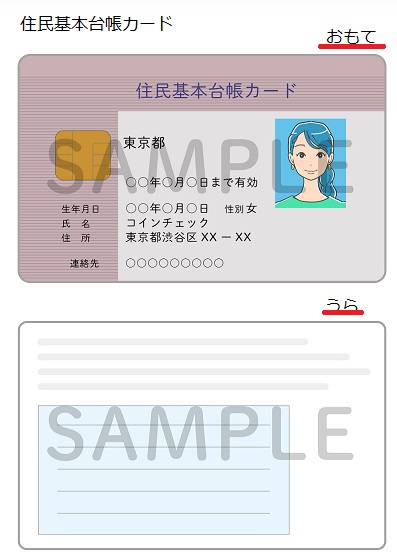
個人向けの諸注意ですが、形式は「png」「jpg」「HEIC」の3つで合計50MBまで対応です。
法人向けはやや書類が多くなります。
発行から6ヶ月以内の履歴事項全部証明書の写し(全項分)ですが、そもそも履歴事項全部証明書とは法務局に登録されている会社情報がわかる書類ですから、法務局に行って請求するか、郵送で請求できます。
更に最近ではオンラインでの取得も可能ですから、それを参考に取り寄せてみましょう。
法人名義の口座通帳で、法人名義及び口座番号表記のある面の写しは多くの場合表紙の裏に書かれているので画像を撮影し、送ります。
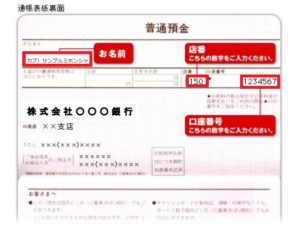
取引担当者のIDセルフィーは担当者と個人情報書類(個人参照)を一緒に撮ったものです。
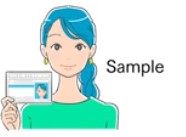
法人では担当者個人の情報も登録します。
この他、取引担当者自身の本人確認書類も提出します。
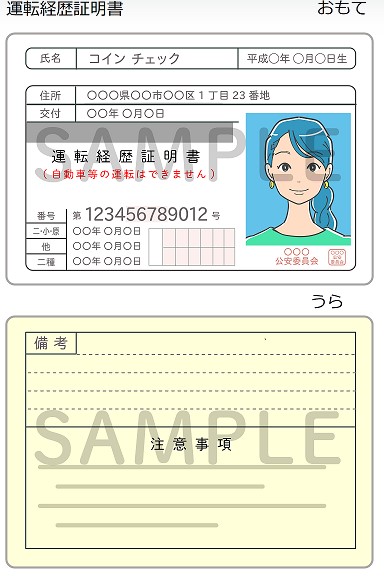
個人の確認書類を参照して頂ければ良いのですが、法人の場合は法人特有の書類プラス担当個人の登録が必要になるのです。
法人取引担当者届出書は代表者と取引担当者が異なる場合のみ必要でこちらは公式サイトでダウンロードできます。
さらに担当者と企業の代表者が異なる場合は代表者の住所なども必要になるので注意してください。
このように法人の書類は多く、手間がかかりますが実際に行えることは個人と同じ上、手数料なども法人割はありません。
コインチェックの登録方法
コインチェックに必要な書類を揃えたら、次は登録作業に進みます。
基本的に個人と法人は共通する部分が多いため、異なる部分だけ適宜解説します。
基本的な流れは以下の通りです。
・必要事項の入力
・本人確認書類の提出し審査を受ける
・ハガキの受け取りで完了
公式サイトに移動
最初に公式サイトへ移動します。
\定番の仮想通貨取引所!/
最登録資格の確認ですが、20歳未満、75歳以上、および日本国外に居住する方はアカウント登録ができないので注意してください。
(例外として法人の場合は代表者が75歳以上でも担当者が該当しなければ登録可能)
トップページでメールアドレスと任意のパスワード(セキュリティのため半角英数字を混在で入力する)を入力、「私はロボットではありません」という項目にチェックを入れて新規登録を行います。
補足として法人でのアカウント登録を行う場合は、トップページ右上の「新規登録」「取引アカウント」「法人として登録」を選び、同じ手続きで登録します。
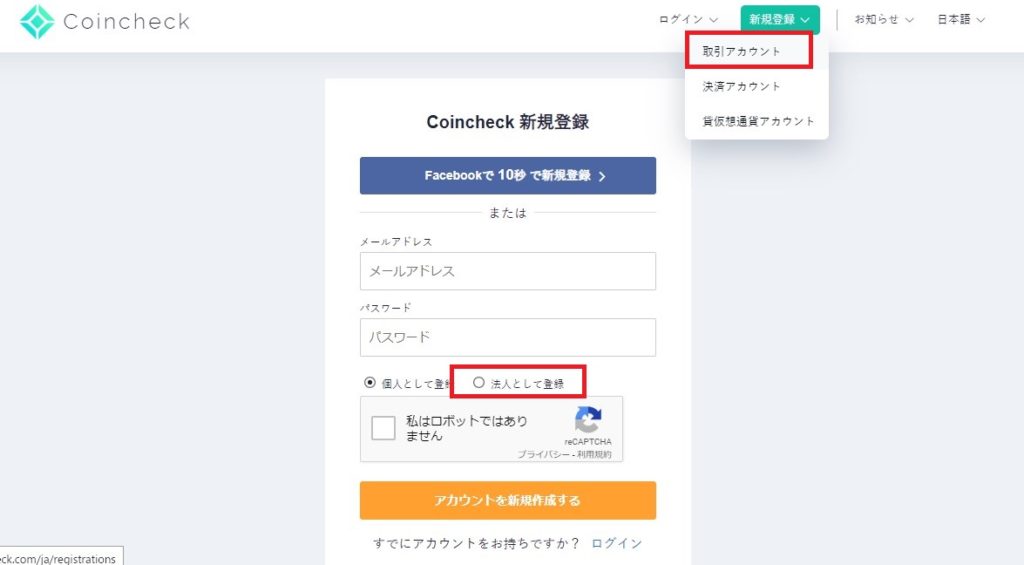
登録アドレスに確認メールが届いたら案内に書かれたアドレスをクリックするとコインチェックに認証され、アカウント登録は完了です。
個人の場合Facebookアカウントに詳細なプロフィールが入力されている場合は「Facebookで10秒登録」を押すと簡単にアカウントが作成されます。
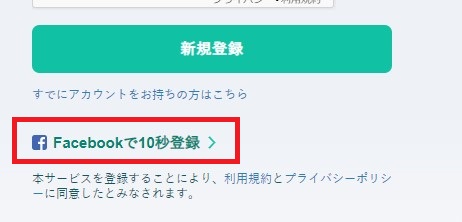
必要事項の入力
アカウントが登録されたら、住所や氏名などの情報(氏名やフリガナ、性別、生年月日、居住国、住所、利用目的など)を入力します。
そしてコインチェックではセキュリティ強化のためSMS認証を行う流れというです。
そのためスマートフォンや携帯電話の所持が必須となっていますから注意してください(家族であっても他人のスマートフォンあ携帯電話のSMSは使用できません)。
このSMS認証の流れをリストにすると以下になります。
・ウォレットをクリック
・設定、電話番号認証をクリック
・自分の携帯電話番号を入力(ハイフンなし)
・「SMSを送信する」を押す
・確認事項にOK
・携帯電話にメッセージが届くので「認証コード6桁」を画面上に入力
・「認証する」を押して登録完了
※すでに利用されている場合は別のアカウントで登録されている可能性があります。
これを行って次の確認書類の提出へ進みます。
法人の場合は代表者と登録者が異なる場合、必ず所定のチェックボックスにチェックを入れ、代表者氏名・居住住所・生年月日と取引担当者氏名・居住住所・生年月日の入力を行ってください。
ただし、本人確認書類は担当者以外のものは不要です。
本人確認書類の提出
本人確認書類はIDセルフィ―のアップロードから行います。
自分の顔と身分証明書が写っている画像のことで、法人の場合は担当者のものを作成しましょう。
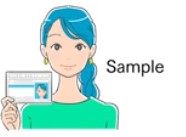
顔写真が写っている本人確認の身分証明書画像をアップロードします。
マイナンバーカードは裏面不要です。
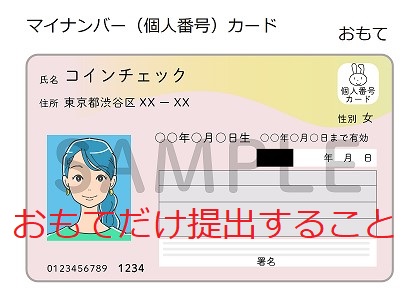
ちなみに法人の場合は書類が多いので慎重に行いましょう。
PEPs(大統領や首相、国務大臣経験者や自衛隊、軍部などの幹部またはその家族であること)に該当しない場合はチェックを入れます。
これらを送信して、審査を待ちます。
ハガキの受け取り
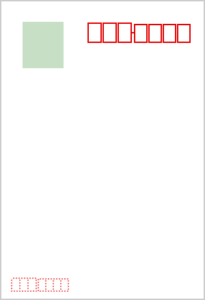
後日、登録した住所にハガキが来れば登録完了です。
審査を行ったりハガキの作成を行うため時間がかかりますから注意してください。
コインチェックの二段階認証の設定方法
コインチェックの二段階認証の設定方法も少し触れていきます。
前の手順だけでも利用は可能ですが、セキュリティを考えると二段階認証は必須ですから、取引前に必ず行いましょう。
まず、二段階認証とは、通常のIDとパスワードの確認の他にさらにセキュリティコードによる認証を行って初めてログインできる仕組みのことを言います。
例えば、異なったIDやパスワードを2回入れたり、指紋認証やパスワードの生成機を使って入力すると言った手段などです。
こういったことをコインチェックで行っておくことによって安全にログインすることができるようになります。
コインチェックでは認証アプリ「Google Authenticator」を採用しており、
設定方法は流れとして以下の通りになります。
・認証アプリをダウンロード
・アプリを使ってパスコードを作成
・パスコードを入力
まず、サイトにアクセスし取引画面の「設定」、「二段階認証」を選んでいきます。
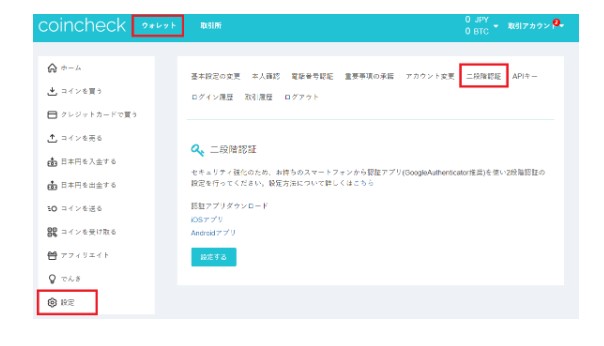
次に認証アプリをダウンロードするのですが、スマートフォンが必要なので注意してください。
ちなみにスマートフォンであればiPhone、Android両方に対応しています。
該当するスマートフォン用のアプリを選択し、ダウンロードを行いましょう。
ダウンロードしたら、アプリを使用する前に設定した認証アプリが万が一使えなくなった場合に使用するシークレットキーが表示されるのでメモします。
スクリーンショットをして保存する手もありますが、セキュリティを厳重にするという意味で紙にメモするのが安全です。
今度は今ダウンロードした認証アプリを起動します。
「バーコードをスキャン」を選択し、カメラでQRコードを読み込ませましょう。
読み込ませると6桁の数字のパスコードが表示されます。
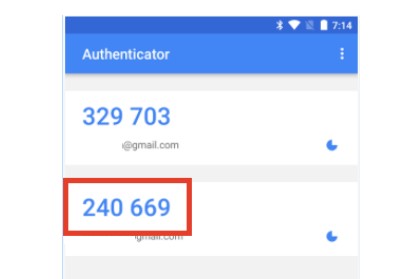
この数字をサイトの下段にある空欄に入力し、設定を行えば完了です。
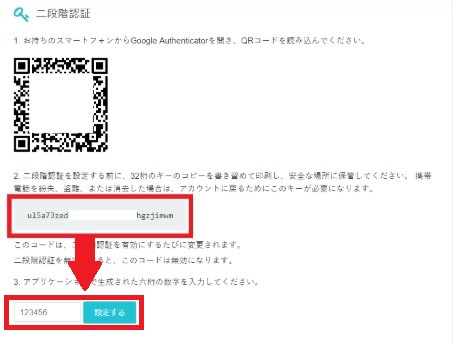
「設定済みです」の表示がされるようになります。
2段階認証を設定しているとコインチェックの以下の4つの場面で入力を求められますから、スマートフォンを用意しておきましょう。
・送金実行時
・送金アドレス追加時
・APIキーの新規作成・更新時文章
これで登録が完全に終わりました。
ここまでできればあとは簡単に仮想通貨のやり取りが可能となります。
\定番の仮想通貨取引所!/
コインチェックの登録に関するQ&A
最後に簡単ですが、コインチェックのQ&Aについてお話ししていきます。
未成年でも登録することはできるの?
未成年はできません。
登録条件として、20歳未満、75歳以上、および日本国外に居住する方はアカウント登録ができないことになっています。
登録の作業にかかる時間は?
登録にかかる時間は書類などの用意を除けば数十分程度で完了します。
ただし、書類の用意や二段階認証などを行うことを考えると時間に余裕を持って行うのがお勧めです。
ハガキの到着まで何日かかる?
ハガキの到着は審査の後に発送されます。
そのため数日~数週間程度かかります。
ただ、審査結果に関しては数日後に登録したメールで連絡が行きますので、ハガキより先に結果が分かります。
コインチェックの登録まとめ
コインチェックは書類の用意がやや手間(特に法人)ですが、それさえクリアしてしまえば、かなり簡単に登録することができます。
まだ登録していない方は今のうちにしておきましょう!
\定番の仮想通貨取引所!/
▼コインチェックの評判・口コミは以下の記事をご一読ください!
 コインチェック(Coincheck)の評判・口コミは嘘!?本当のメリット・デメリットを紹介
コインチェック(Coincheck)の評判・口コミは嘘!?本当のメリット・デメリットを紹介

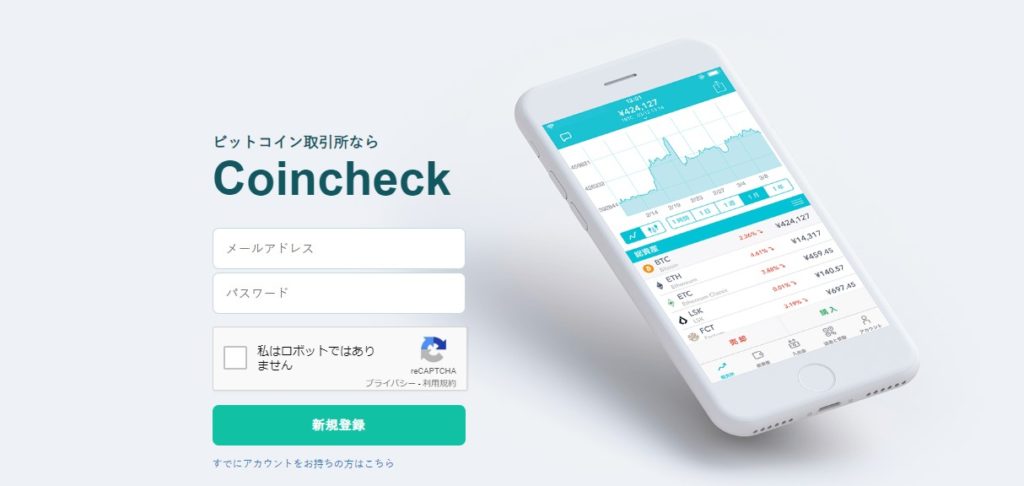
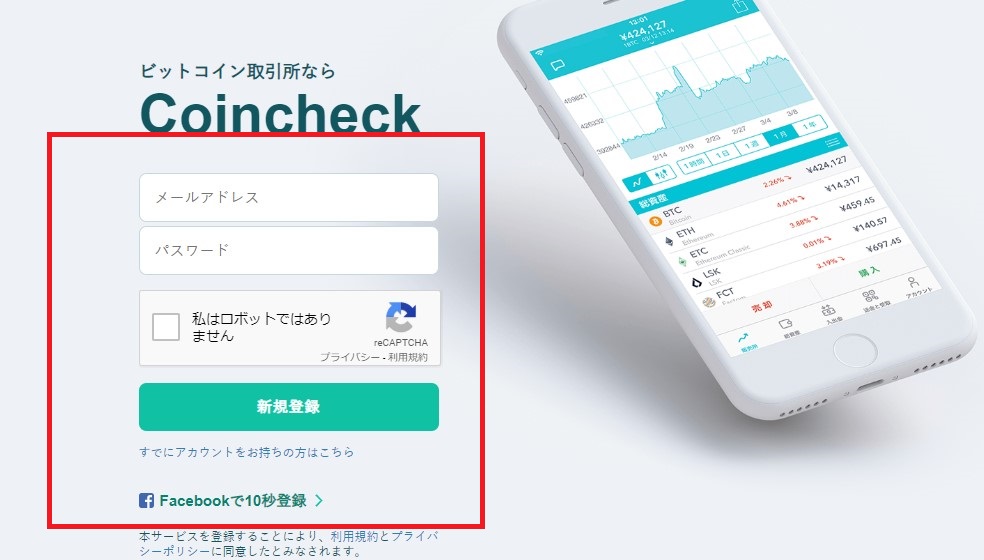
コメントを残す